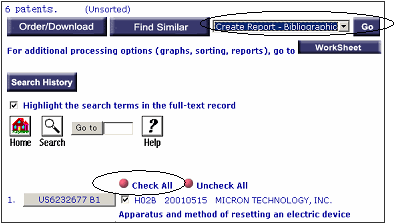
Bibliographで作成した
代表図と抄録のデータを
加工します。
PatentWebで検索後,Create Report - Bibliographicで抄録を
連続出力させます。
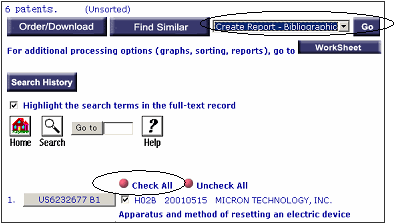 |
Create Reportの Bibliographで作成した 代表図と抄録のデータを 加工します。 |
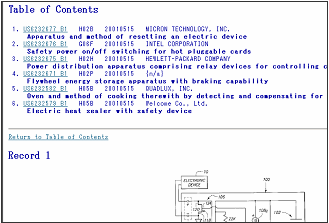
![]() 抄録が表示されたら,SGshotを立ち上げます。
抄録が表示されたら,SGshotを立ち上げます。
(不要なWeb頁は止めてください。)
↓
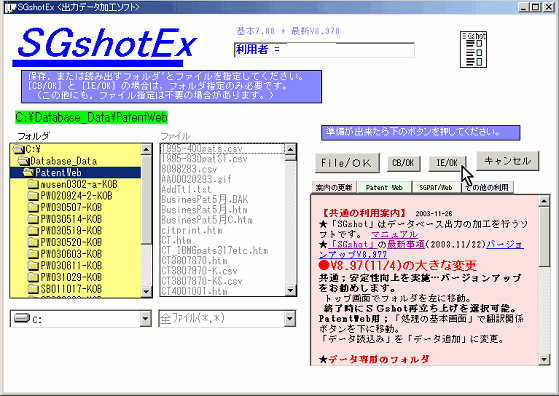 |
始め方はいくつも あります。 |
[IE/OK]をクリックすれば,表示されている抄録ファイルのデータを
対象に,処理が行えます。
処理の前に処理するデータを保存します。(後でこのファイルを指定して利用できます)

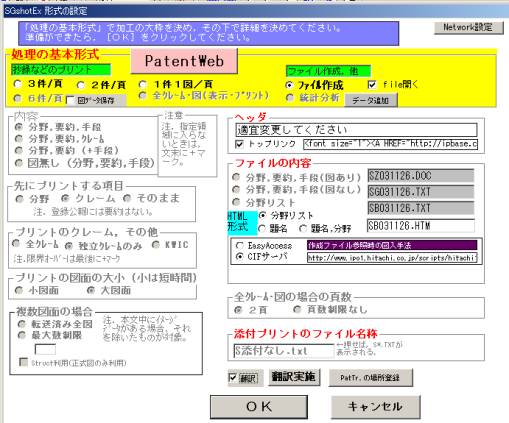 |
[翻訳実施]で抄録の翻訳が行えます。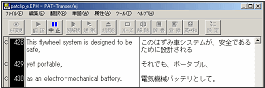 ※翻訳を行うには㈱クロスランゲージの PatTranserが必要です。 |
|
| →(翻訳付き)ファイル作成 | ||
| [データ読込]でクレーム などを読み込めます。 |
||
1頁に3件プリント,2件プリント,1件プリントが行えます。
また,1件/頁では,添付プリント機能により上部に回覧先などをプリントできます。
| 上記の翻訳をしていないときは, SGshotで持っている簡易翻訳 機能で題名,および抄録の翻訳 が行えます。 (抄録の翻訳は単語置き換え 程度の機能しかありません。) ⇒題名のみ簡易翻訳の実例 ⇒抄録まで簡易翻訳の実例 |
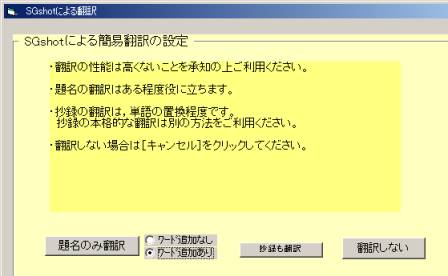 |
翻訳付き,3件/頁プリント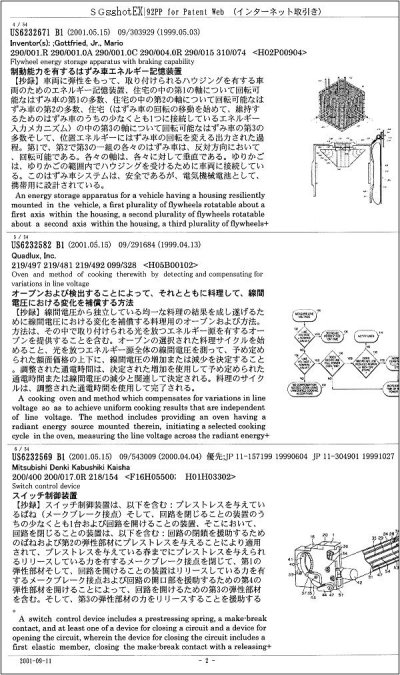 |
抄録のプリントは 1頁に3件が 基本です。 |
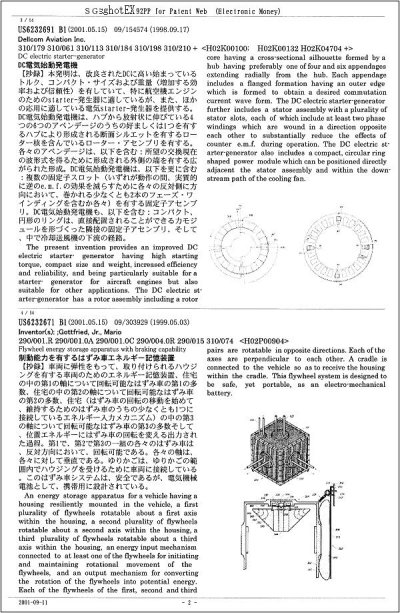
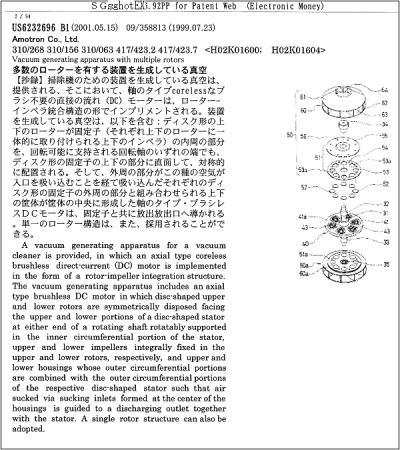
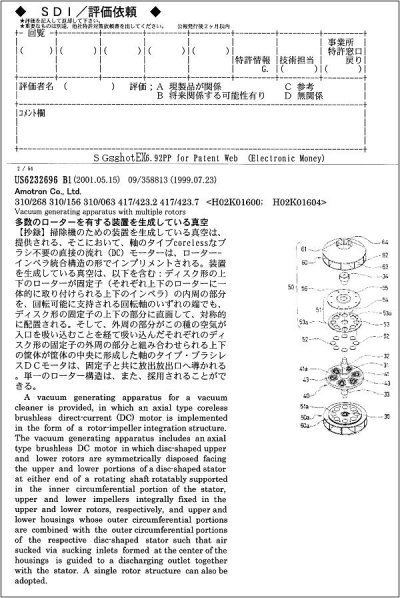
ファイル作成 →番号・題名リストファイル作成 「処理の基本形式」でファイル作成を選択れば,簡単に作成可能です。 クレーム・翻訳・Next付きファイル 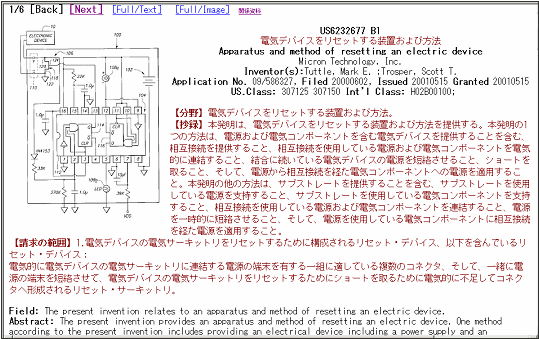 |
ファイルの作成で いっそう多様な 利用が可能に なります。 |
上記で,[Full/Text]をクリックすれば,USPTOから明細書を表示可能です。
([Full/Image]は,Micro Patent社との契約が必要です。)
[Full/Text]の表示
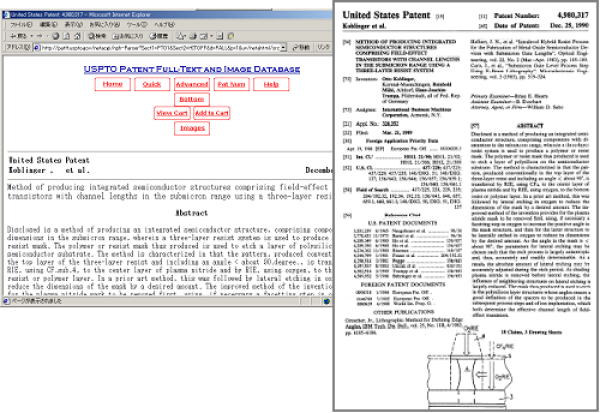
Next付きファイル表示画面での処置
SGshotで加工した抄録ファイル(Next付きファイル)を対象に
下記の二つの便利なことが可能です。
①3件/頁のプリント
②一件ごとの個別ファイルに切り離し・・・メモ書き込みなどの便利な管理が行えます。
二つの開始法があります。
(1)Next付きファイル表示中にSGshot立上げ
![]()
↓
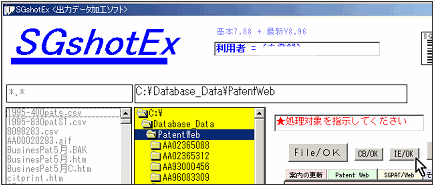
| (2)ファイル名指定
| ↓
↓ 加工済み(Next付き)ファイルを指定して開く
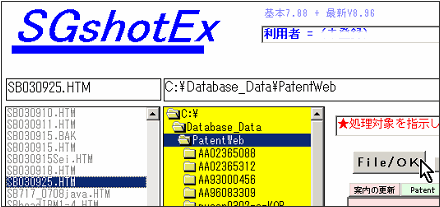
↓ ↓

↓
①3件/頁のプリントへ ②個別ファイルの作成と表示
↓
個別ファイルに切り離しと,その個別ファイルの表示,メモ書き込み
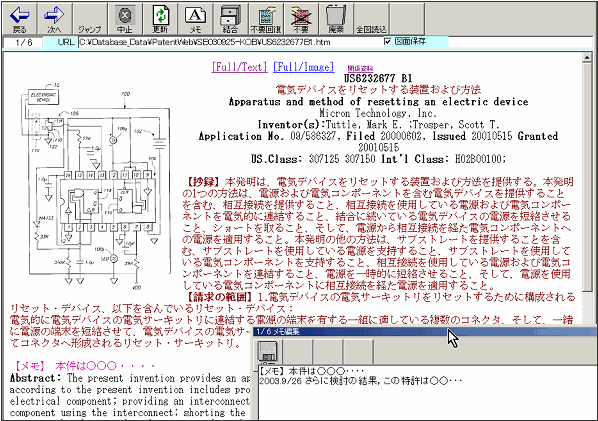
↑メモ書き込み
↑
上記で作成した後は,フォルダを指定して個別ファイルを開ける。
※ファイルではなくフォルダを指定して[File/OK]をクリックする。
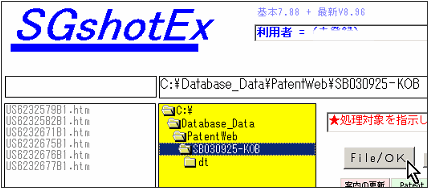
ハイパーリンク付きの番号・題名リストファイル
ハイパーリンク付き(Excel)リスト
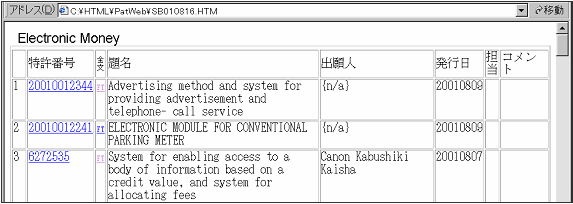
このファイルをExcelで読み込み,コメントなどの追記が可能です。
【SGshotによるPatentWeb出力の加工と利用Index】